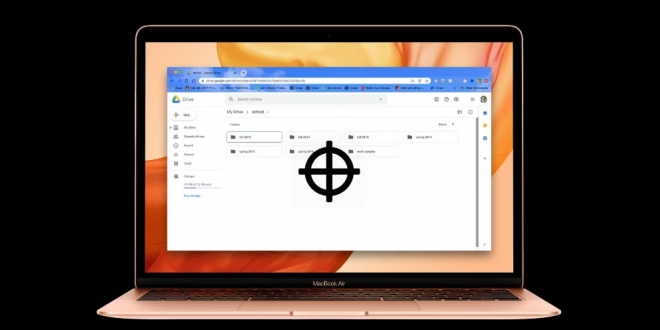Apple menawarkan beberapa cara berbeda untuk mengambil tangkapan layar di Mac, tetapi menyimpan layar penuh atau jendela tertentu bisa jauh lebih cepat saat menggunakan pintasan keyboard. Pintasan keyboard dapat digunakan untuk melakukan tindakan apa pun dengan cepat, seperti mengunci komputer. Hanya dengan menekan tombol daya atau menekan dan menahan tombol Command, Control, dan Q secara bersamaan, pengguna dapat mengunci Mac mereka dalam satu atau dua detik. Mengunci Mac Anda menggunakan GUI akan memakan waktu lebih lama.
Ini hanyalah salah satu contoh bagaimana pintasan keyboard dapat mempercepat suatu tindakan, tetapi perlu dicatat bahwa perintah ini tidak terbatas pada pintasan yang telah ditentukan sebelumnya. Atau, pengguna dapat mencoba perintah mereka sendiri untuk mempercepat alur kerja dan menghilangkan penunjuk dan pengguliran yang tidak perlu dengan mouse atau trackpad. Ada banyak pintasan khusus yang dapat berguna, meskipun sebagian besar item bilah menu memiliki pintasan keyboard yang terpasang. Untuk pengguna yang mencoba mengambil tangkapan layar di Mac mereka dengan cepat, pintasan keyboard adalah cara yang tepat.
Cara tercepat untuk mengambil tangkapan layar di Mac membutuhkan waktu satu detik dan harus menahan tiga tombol secara bersamaan. Tekan dan tahan Command + Shift + 3 secara bersamaan untuk menangkap seluruh layar, termasuk dok dan bilah menu. Untuk memastikan Anda benar-benar menangkap tangkapan layar, periksa sudut kanan bawah layar. Pada detik pertama setelah menjalankan perintah, pratinjau kecil tangkapan layar akan ditampilkan yang dapat diedit dan disimpan. Secara default, perintah akan menyimpan gambar ke desktop Mac hanya dalam beberapa detik.
Meskipun cara tercepat untuk menangkap layar adalah dengan perintah di atas, peningkatan kecepatan ini tidak berlaku jika tangkapan layar perlu diedit setelah diambil. Karena perintah tangkapan layar dasar menangkap seluruh layar – ada kemungkinan besar pengguna perlu memotong atau mengedit tangkapan layar. Untuk menghemat waktu, perintah keyboard tangkapan layar yang berbeda dapat digunakan untuk membuat perubahan sebelum foto diambil.
Menekan Command + Shift + 5 secara bersamaan akan menampilkan beberapa alat berbeda yang dapat digunakan untuk tangkapan layar. Bilah alat akan muncul di bagian bawah layar setelah menekan pintasan, dengan lima opsi berbeda yang tersedia. Opsi alat ini diwakili oleh gambar, tetapi mengarahkan kursor ke gambar akan menampilkan teks yang menjelaskan fitur-fiturnya. Dengan pintasan ini, pengguna dapat menangkap seluruh layar, jendela tertentu, atau sebagian layar.
Ada juga pilihan untuk merekam semua atau sebagian layar. Setelah pengguna terbiasa dengan cara kerja alat ini, mereka akan dapat menjalankan perintah dan langsung memilih alat untuk mengambil tangkapan layar dalam hitungan detik. Meskipun pintasan Command + Shift + 3 adalah cara tercepat untuk mengambil tangkapan layar di Mac, menggunakan Command + Shift + 5 hampir sama cepatnya dan menawarkan fungsionalitas tambahan juga.
 Berita Utama Berita dan Informasi Selalu ada Yang Terbaru
Berita Utama Berita dan Informasi Selalu ada Yang Terbaru